Erstellen und Konfigurieren einer Operation in Jitterbit Studio
Einführung
Eine Operation ist die kleinste Einheit innerhalb eines Workflows, die unabhängig auf einem Agenten ausgeführt und von Harmony aufgezeichnet wird. Operationen werden verwendet, um zu definieren, was ein Integrationsprozess tun soll und wann dies geschehen soll.
Operationen bestehen aus einer Kombination von Aktivitäten und Tools:

Die spezifische Kombination und Reihenfolge dieser Komponenten muss den festgelegten gültigen Mustern folgen. Für Details zu diesen Mustern siehe Betriebsvalidität.
Diese Seite erklärt die Teile einer Operation und behandelt dann das Hinzufügen von Schritten zu Operationen, den Zugriff auf Menüoptionen, das Umbenennen von Operationen, das Erweitern/Reduzieren von Operationen, das Neuordnen von Operationen sowie das Wiederverwenden, Entfernen oder Verschieben von Betriebsschritten.
Teile einer Operation
Operationen werden gebildet, indem Aktivitäten und Tools innerhalb einer Operation auf der Design-Leinwand angeordnet werden. Die Operation kann aus nur einem einzigen Skript bestehen, oder die Anordnung kann eine Sequenz von Schritten bilden, die aus einer oder mehreren Aktivitäten oder Tools bestehen. Die spezifischen Kombinationen, die erlaubt sind, werden in Betriebsvalidität beschrieben.
Aktivitäten
Eine Aktivität ist eine Komponente, die aus einer Verbindung erstellt wird und so konfiguriert werden kann, dass sie mit einem Endpunkt interagiert. Aktivitäten können in einer Operation entweder als Quelle oder als Ziel verwendet werden und können mit Datenschemas konfiguriert werden, die die Anfrage- und Antwortschemas für die Interaktion mit dem Endpunkt darstellen. Neben der Verwendung als Schritt in einer Operation können einige Aktivitäten auch in Skripten referenziert werden (siehe Endpunkte in Jitterbit-Skript).
Für weitere Informationen zu den Grundlagen von Konnektoren sowie Ressourcen zur Konfiguration von Verbindungen und Aktivitäten nach jedem Konnektortyp siehe die Seiten unter Konnektoren.
Quellen
Eine Quellenaktivität ist jede Aktivität, die Daten innerhalb einer Operation bereitstellt, die dann unverändert oder durch eine Transformation vor dem Erreichen eines Ziels geändert werden kann.
Quellenaktivitäten erfordern ein Datenschema nur, wenn sie als Eingabe in einer Transformation verwendet werden:
- Wenn die Quellenaktivität Daten bereitstellt, die transformiert werden, muss sie ein Antwortdatenschema haben, das entweder automatisch bereitgestellt wird oder während der Konfiguration der Aktivität oder Transformation definiert werden kann.
- Wenn die Quellenaktivität Daten bereitstellt, die nicht transformiert werden, muss kein Antwortschema definiert werden, da das Antwortschema in der Operation nicht verwendet wird.
Aktivitäten, die typischerweise (aber nicht unbedingt) als Quellen verwendet werden, sind solche mit einem dieser Wörter im Namen der Aktivität:
- Herunterladen
- Abrufen
- Lesen
- Anfordern
- Abfragen
Ziele
Eine Zielaktivität ist jede Aktivität, die Daten innerhalb einer Operation empfängt. Diese Daten können von einer Quellenaktivität, von einer Transformation oder von anderen Eingaben wie Variablen oder Skripten stammen.
Zielaktivitäten erfordern ein Datenschema nur, wenn sie Daten empfangen, die transformiert wurden, oder wenn sie eine Antwort bereitstellen, die Sie an ein anderes Ziel schreiben möchten:
- Wenn die Zielaktivität Daten empfängt, die transformiert wurden, muss sie ein Anforderungsdatenschema haben, das entweder automatisch bereitgestellt wird oder während der Konfiguration der Aktivität oder Transformation definiert werden kann.
- Wenn die Zielaktivität Daten empfängt, die nicht transformiert wurden, muss kein Anforderungsschema definiert werden, da das Anforderungsschema in der Operation nicht verwendet wird.
- Wenn eine spezifische Art von Zielaktivität eine Antwort bereitstellt, können Sie auch ein Antwortdatenschema haben. Wenn Sie die Antwort an ein anderes Ziel schreiben möchten, wird das Antwortdatenschema entweder automatisch bereitgestellt oder kann während der Konfiguration der Aktivität oder Transformation definiert werden. Wenn der Zieltyp eine Antwort bereitstellt, ist eine Operation nicht erforderlich, um die Antwort an ein anderes Ziel zu schreiben; das heißt, ein Antwortschema kann bereitgestellt werden, kann jedoch innerhalb der Operation ignoriert werden, wenn es nicht erforderlich ist.
Aktivitäten, die typischerweise (aber nicht unbedingt) als Ziele verwendet werden, umfassen solche mit einem dieser Wörter im Namen der Aktivität:
- Hinzufügen
- Erstellen
- Löschen
- Einfügen
- Posten
- Aktualisieren
- Antwort
- Hochladen
- Aktualisieren
- Upsert
- Schreiben
Werkzeuge
Ein Werkzeug ist eine Projektkomponente, die die Schnittstelle bereitstellt, um spezifische Logik oder Bedingungen auf Daten innerhalb einer Operation anzuwenden.
Skripte
Ein als Projektkomponente erstelltes Skript kann als Schritt in einer Operation verwendet werden, um Daten zu transformieren, Berechnungen durchzuführen oder Logikvalidierungen vorzunehmen. Zum Beispiel können Sie ein Skript vor oder nach einer Aktivität verwenden, um Daten abzurufen und dann die Skriptlogik zu verarbeiten, oder Sie können ein Validierungsskript ausführen, bevor Sie mit einer Transformation fortfahren. Weitere Informationen finden Sie unter Skriptarten und -erstellung.
Transformationen
Eine Transformation ist eine Projektkomponente, die als Schritt in einer Operation verwendet wird, um Eingaben in ein resultierendes Ergebnis zuzuordnen oder zu transformieren, indem Daten verschoben, Daten bereinigt oder Geschäftslogik angewendet wird. Nachdem Sie eine Transformation erstellt haben, müssen Sie sie konfigurieren, indem Sie verschiedene Eingaben, wie Quellobjekte, Variablen oder Skripte, dem resultierenden Zieloutput zuordnen, normalerweise einer Ziel-Datenstruktur. Weitere Informationen finden Sie unter Transformationen.
Zusätzliche Werkzeuge
Zusätzliche Werkzeuge sind im Werkzeuge-Tab der Designkomponentenpalette verfügbar (siehe Werkzeuge in Designkomponentenpalette). Diese Projektkomponenten implementieren eine spezifische Funktion und sollen die Notwendigkeit ersetzen, Skripting für bestimmte Skripte, die als Projektkomponenten verwendet werden. Weitere Informationen finden Sie unter Werkzeugarten und -erstellung.
Schritte zu einer Operation hinzufügen
Operationen bestehen aus Projektkomponenten, die Aktivitäten oder Werkzeuge umfassen. Um Operationen zu erstellen, platzieren Sie diese Komponenten als Schritte einer Operation in einem Workflow auf der Design-Leinwand.
Wählen Sie den Standort der Komponente innerhalb einer neuen oder bestehenden Operation
Die Methode zum Hinzufügen einer Komponente zu einer Operation hängt davon ab, ob die Operation neu erstellt wird oder bereits existiert:
-
Neue Operation: Eine Ablagezone für Operationen wird auf der Design-Leinwand angezeigt, wo immer Sie eine Komponente hinzufügen können, um eine neue Operation zu erstellen. In einem Workflow, der noch keine Operationen hat, wird die Ablagezone oben auf der Design-Leinwand allein angezeigt. In einem Workflow, der mindestens eine Operation hat, wird eine Ablagezone unten auf der Design-Leinwand allein angezeigt, unterhalb der letzten Operation. Um zusätzliche Ablagezonen für Operationen anzuzeigen, fahren Sie mit der Maus über eine bestehende Operation.

-
Bestehende Operation: Bestehende Operationen werden auf der Design-Leinwand mit einem hellgrauen Hintergrund angezeigt. Wenn Sie links oder rechts von einer Komponente in einer bestehenden Operation mit der Maus fahren, wird eine Ablagezone für Komponenten angezeigt, wo immer Sie eine Komponente zu einer bestehenden Operation hinzufügen können.

Nachdem Sie sich für den Standort entschieden haben, sind die Schritte zum Hinzufügen der Komponente unterschiedlich, je nachdem, ob die Komponente eine Aktivität oder ein Skript oder eine Transformation ist, die im Folgenden behandelt werden.
Verbindungen erstellen, dann Aktivitäten hinzufügen und konfigurieren
Die Design-Komponentenpalette bietet Zugriff auf Konnektivitätsressourcen. Hier bieten Konnektoren die Schnittstelle zum Eingeben von benutzereingebenen Eingaben wie Anmeldeinformationen, um eine Verbindung herzustellen. Innerhalb der Komponentenpalette zeigt der Filter Konnektoren die Arten von Konnektoren, die konfiguriert werden können:
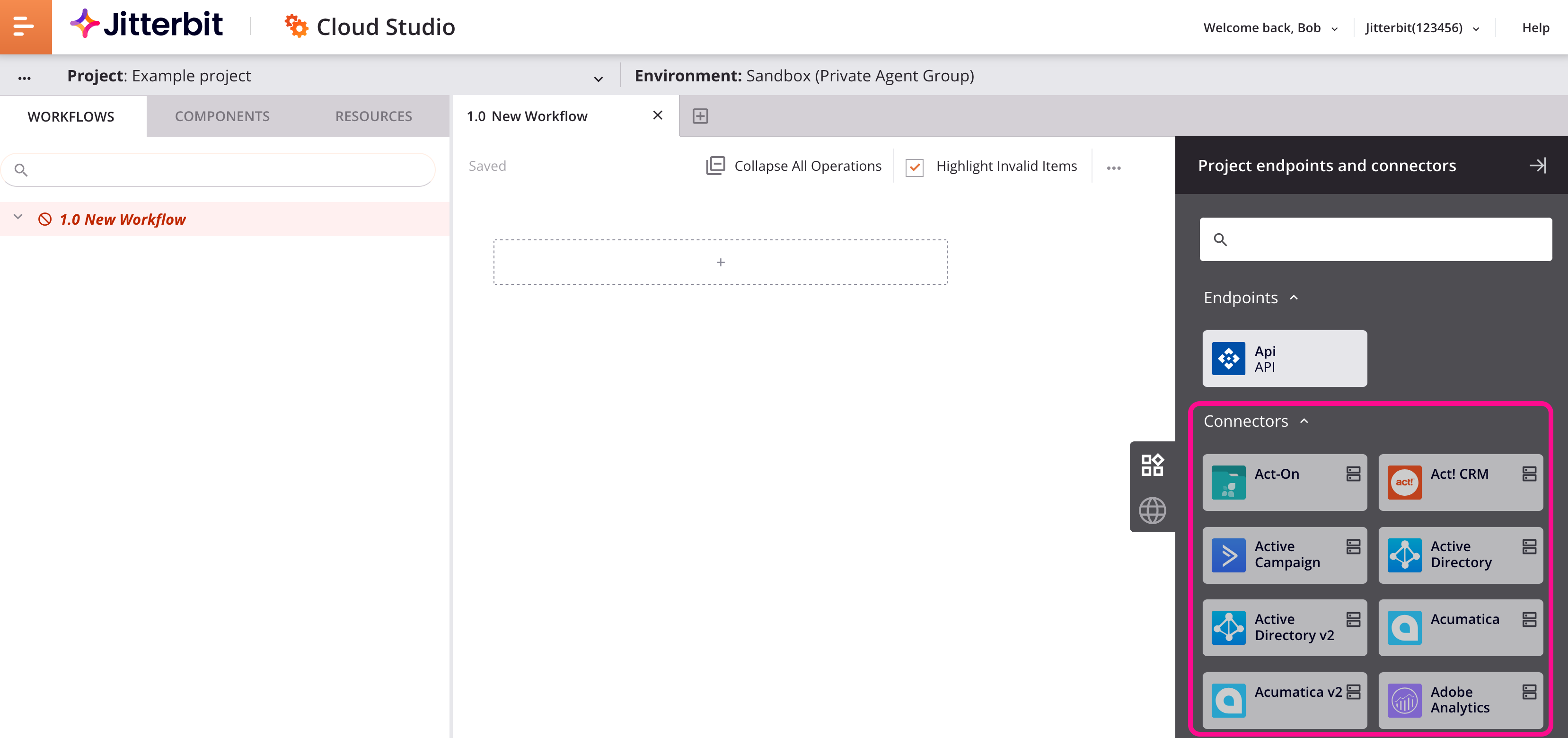
Jeder Connector wird durch ein Connector-Ordnersymbol dargestellt, das mit dem Namen des Connectors beschriftet ist. Klicken Sie auf einen Connector, um einen Konfigurationsbildschirm zu öffnen, um einen neuen Endpunkt für den Zugriff auf eine bestimmte Datenressource zu erstellen:
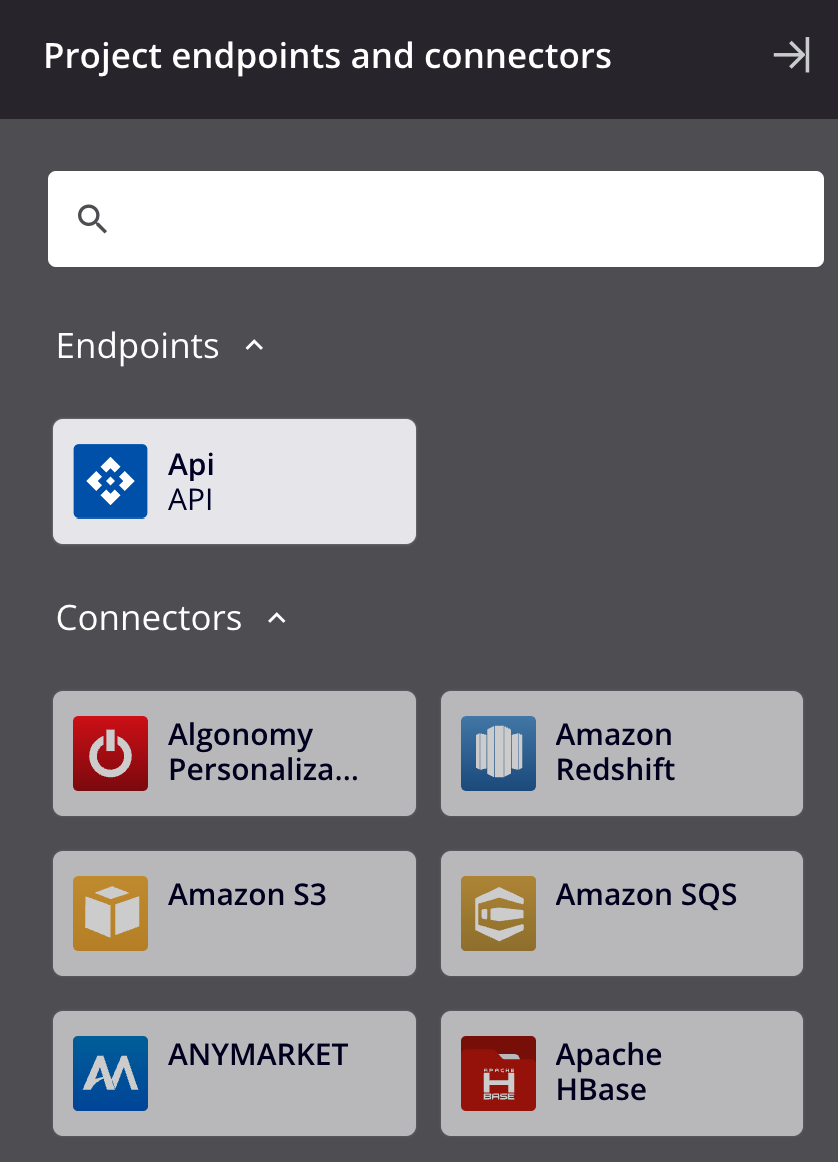
Für detaillierte Anweisungen zur Konfiguration einer Verbindung siehe die spezifische Verbindung unter Connectors. Jedes Mal, wenn Sie eine neue Verbindung erstellen, müssen Sie dies über die in der Connectors-Filter verfügbaren Connector-Ordnersymbole tun.
Sobald Sie eine Verbindung erstellt haben, wird sie im Endpoints-Filter angezeigt. Klicken Sie auf einen Endpunkt, um seinen Ordner zu öffnen und die Arten von Aktivitäten — Interaktionen mit einem Endpunkt — anzuzeigen, die für diese Verbindung konfiguriert werden können.
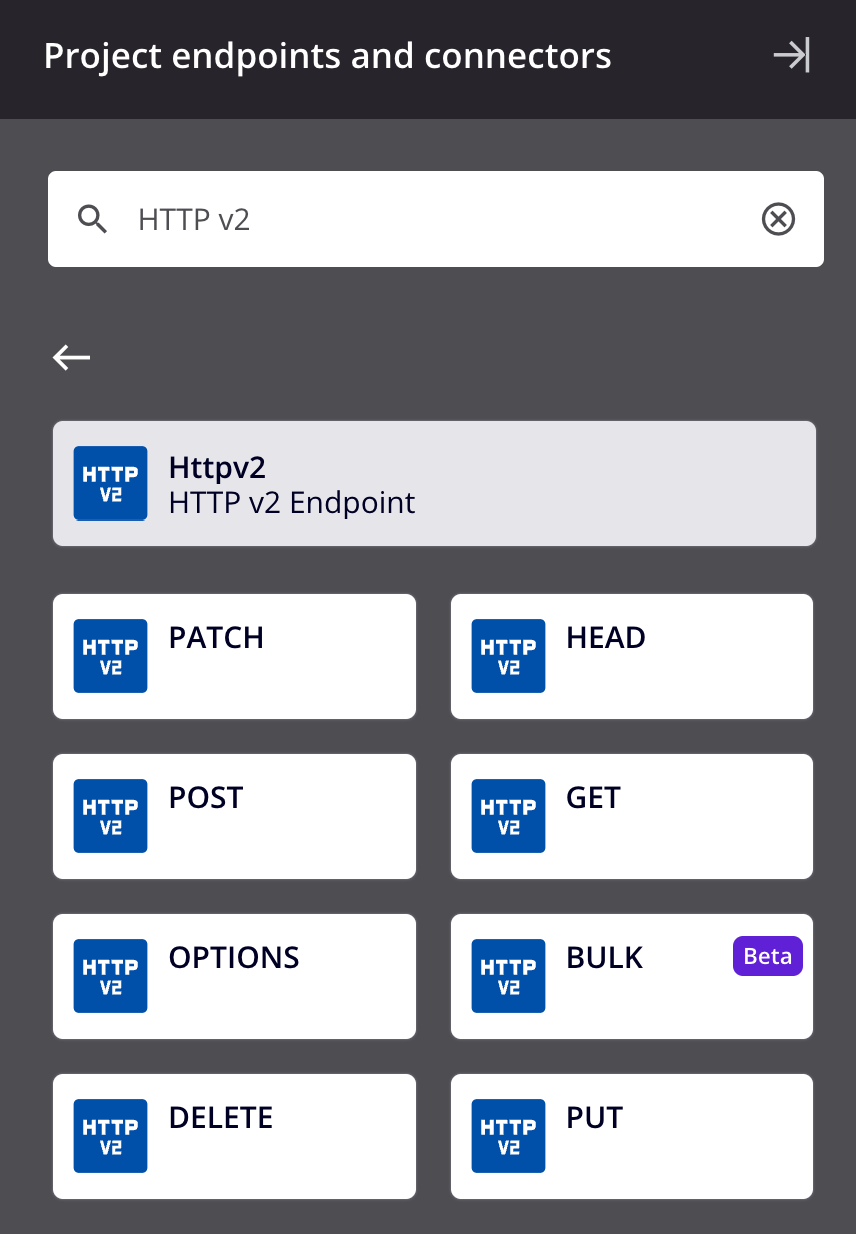
Ein Endpunkt bezieht sich auf eine spezifische Verbindung und deren Aktivitäten, die als Quellen (um Daten bereitzustellen) oder Ziele (um Daten zu konsumieren) in einem Projekt konfiguriert sind.
Um eine Instanz einer Aktivität zu erstellen, platzieren Sie einen Aktivitätstyp auf der Entwurfstafel, indem Sie ihn ziehen oder in eine Operation oder Komponente ablegen:
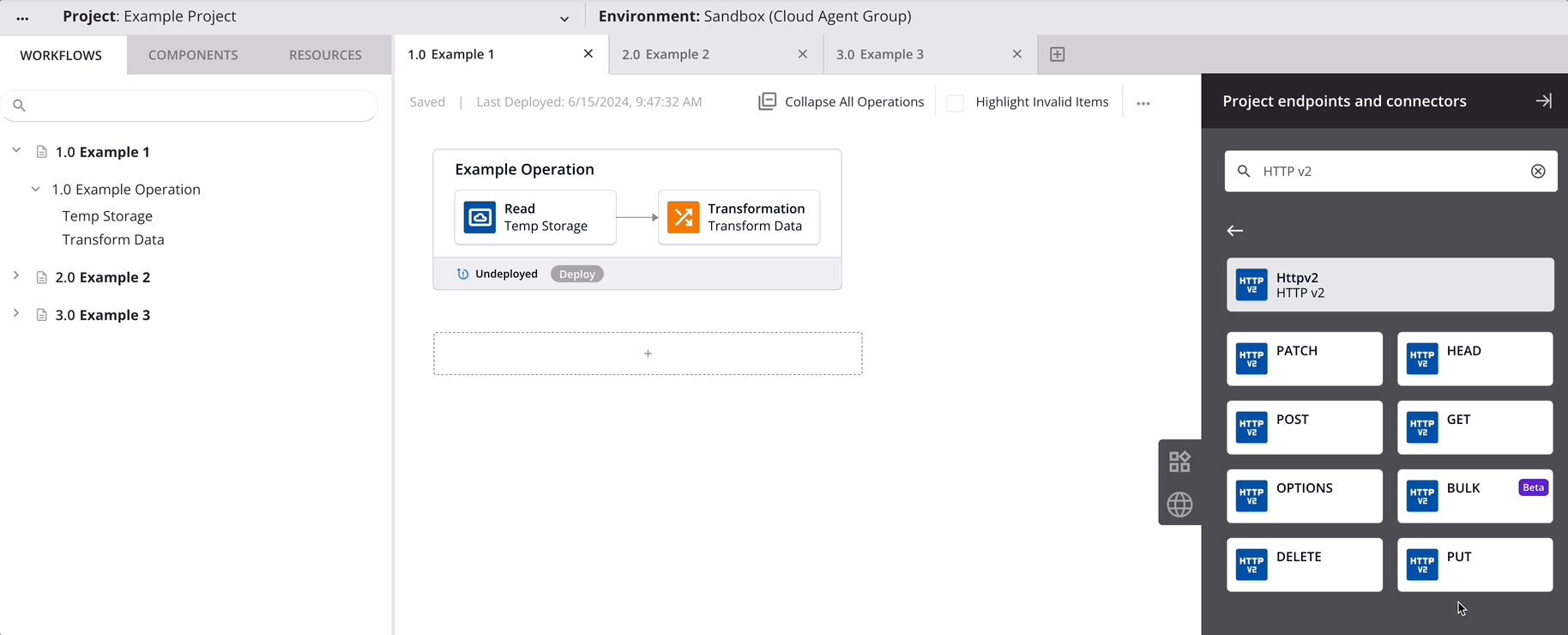
Sobald eine Aktivität erstellt wurde, können Sie darauf doppelklicken, um sie wie für jede spezifische Aktivität unter Connectors beschrieben zu konfigurieren.
Add and configure tools
Sie möchten möglicherweise auch Tools zu einer Operation hinzufügen. Ein Tool kann an diesen Orten erstellt werden:
-
Die Components-Registerkarte im Projektbereich mit dem Menü Create New (siehe Components tab actions menu in Project pane Components tab).
-
Die Tools-Registerkarte der Designkomponentenpalette (siehe Tools in Designkomponentenpalette).
Zusätzlich zu den oben genannten können Skript- und Transformationswerkzeuge aus der Designfläche mithilfe einer Drop-Zone erstellt werden (siehe Aktionen im Drop-Zonen-Menü in Designfläche):
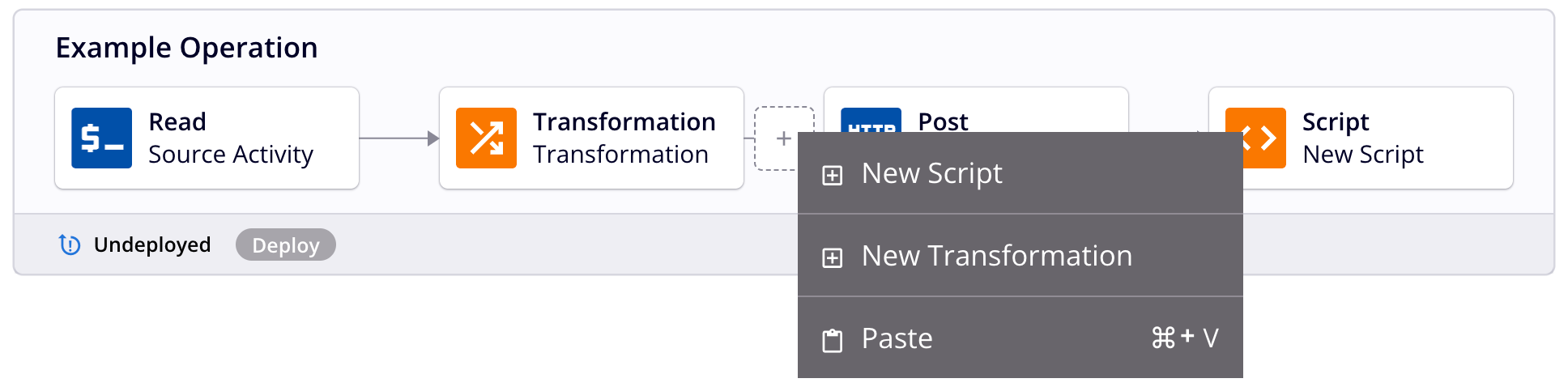
Wenn Sie ein Skript oder eine Transformation hinzufügen, öffnet sich automatisch der Konfigurationsbildschirm. Für Details zur Konfiguration siehe Transformationen und Skripte.
Hinweis
Die Schritte einer Operation können in beliebiger Reihenfolge konfiguriert werden. Beachten Sie jedoch, dass ein Schema, das in einer benachbarten Aktivität bereitgestellt wird, Vorrang vor einem in einer Transformation definierten Schema hat. Ob Sie sich entscheiden, ein Schema in einer Aktivität oder in einer Transformation zu definieren, hängt von Ihrem Anwendungsfall ab. Weitere Informationen finden Sie unter Schema-Nutzung.
Menüaktionen für Operationen
Nachdem eine Operation erstellt wurde, sind die Menüaktionen für diese Operation an folgenden Orten zugänglich:
-
Die Workflows-Registerkarte im Projektbereich (siehe Menü für Komponentenaktionen in Projektbereich Workflows-Registerkarte).
-
Die Komponenten-Registerkarte im Projektbereich (siehe Menü für Komponentenaktionen in Projektbereich Komponenten-Registerkarte).
-
Die Design-Leinwand (siehe Komponentenaktionsmenü in Design-Leinwand).
Umbenennen von Operationen und Operationsschritten
Wenn Sie eine neue Operation erstellen, lautet der Standardname Neue Operation. Nachfolgende neue Operationen mit Standardnamen werden mit einer hochgezählten Zahl in Klammern ergänzt. Die Namen von Operationen müssen eindeutig sein und dürfen keine Schrägstriche (/) oder Doppelpunkte (:) enthalten, um gültig zu sein.
Operationen und Operationsschritte können von diesen Orten umbenannt werden:
-
Der Workflows-Tab im Projektbereich (siehe Komponentenaktionsmenü im Projektbereich Workflows-Tab).
-
Der Komponenten-Tab im Projektbereich (siehe Komponentenaktionsmenü im Projektbereich Komponenten-Tab).
-
Die Design-Leinwand (siehe Umbenennen von Workflows, Operationen und Operationsschritten in Design-Leinwand).
Operationsschritte können auch von ihren individuellen Konfigurationsbildschirmen umbenannt werden.
Operationen erweitern oder reduzieren
Wenn eine Operation erstellt wird, ist sie standardmäßig erweitert. Operationen können einzeln oder alle auf einmal reduziert oder erweitert werden:
-
Reduzieren einer einzelnen Operation: Um eine einzelne Operation zu reduzieren, klicken Sie auf das Reduzieren-Symbol in der Aktionsleiste der Operation.
Das Reduzieren einer Operation zeigt nur den Operationsnamen und ihren Bereitstellungsstatus an:
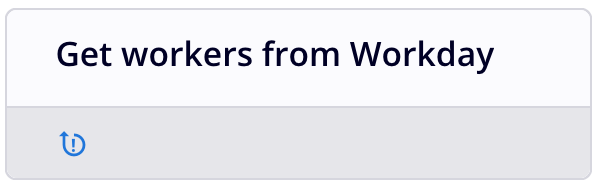
-
Einzelne Operation erweitern: Um eine einzelne Operation zu erweitern, wenn sie zusammengeklappt ist, klicken Sie auf das Erweiterungssymbol in der Aktionsleiste der Operation.
-
Alle Operationen zusammenklappen: Um alle Operationen in einem Workflow zusammenzuklappen, klicken Sie auf Alle Operationen zusammenklappen oder das Symbol zum Zusammenklappen aller oben auf der Entwurfskanvas.
-
Alle Operationen erweitern: Um alle Operationen in einem Workflow zu erweitern, wenn sie zusammengeklappt sind, klicken Sie auf Alle Operationen erweitern oder das Symbol zum Erweitern aller oben auf der Entwurfskanvas.
Operationen neu anordnen
Operationen können innerhalb oder zwischen Workflows im Workflows-Tab des Projektfensters neu angeordnet werden (siehe Operationen neu anordnen im Projektfenster Workflows-Tab).
Operationen können innerhalb desselben Workflows von der Entwurfskanvas neu angeordnet werden (siehe Operationen neu anordnen im Entwurfskanvas).